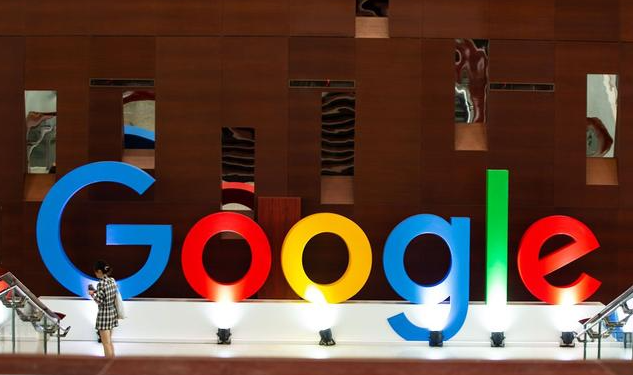
一、打开Google浏览器设置
1. 启动浏览器:双击桌面上的Google浏览器图标,或者通过开始菜单找到并打开Google浏览器,等待其完全启动。
2. 进入设置界面:点击浏览器右上角的三个垂直排列的点(通常称为“更多”或“菜单”按钮),在下拉菜单中选择“设置”选项。这一步将带你进入浏览器的设置页面,这是调整浏览器各项参数的地方。
二、导航到隐私与安全设置
1. 找到隐私与安全选项:在设置页面中,你可以看到多个分类选项,如“外观”、“隐私与安全”、“安全性”等。点击“隐私与安全”选项,这将展开与隐私保护和数据安全相关的设置。
2. 准备清除浏览数据:在“隐私与安全”部分,你会看到一个名为“清除浏览数据”的按钮。这个按钮是用于删除浏览器存储的各种数据的,包括缓存、Cookie、历史记录等。
三、选择要清除的内容
1. 点击清除浏览数据:点击“清除浏览数据”按钮后,会弹出一个对话框,列出了可以清除的不同类型数据。这些数据类型可能包括“浏览历史记录”、“下载历史记录”、“Cookie及其他网站数据”以及“缓存的图片和文件”等。
2. 勾选缓存选项:为了仅清除缓存以提高浏览器加载速度,你需要确保只勾选了“缓存的图片和文件”这一选项。你可以点击每一项旁边的复选框来选择或取消选择它们。
3. 指定时间范围:在对话框的顶部,有一个下拉菜单允许你选择要清除的数据的时间范围。你可以选择“最近一小时”、“最近24小时”、“最近7天”、“最近4周”或“全部时间”。根据你的需求选择合适的时间范围。
四、确认并清除缓存
1. 确认选择:在你选择了正确的数据类型和时间范围后,仔细检查一遍你的选择,确保没有遗漏或误选其他重要数据。
2. 开始清除:点击对话框右下角的“清除数据”按钮,浏览器将开始清除所选时间段内的缓存文件。这个过程可能需要几秒钟到几分钟不等,具体取决于你要清除的数据量大小。
3. 完成提示:一旦清除过程完成,浏览器通常会显示一条消息告诉你操作已成功完成。此时,你可以关闭设置页面并继续正常使用浏览器。
五、验证效果
1. 重新加载网页:为了验证清除缓存是否有效提高了浏览器的加载速度,可以尝试重新访问之前感觉加载缓慢的网页。注意观察页面的加载时间和响应速度是否有所改善。
2. 持续监控:在未来的使用过程中,建议定期进行缓存清理操作,以保持浏览器的最佳性能。同时,也可以关注浏览器是否有自动清除缓存的功能,并根据实际情况进行调整。
通过以上步骤,你可以有效地清除Google浏览器中的缓存文件,从而提高浏览器的加载速度和整体性能。记得定期进行此操作,以确保你的浏览体验始终保持流畅。

